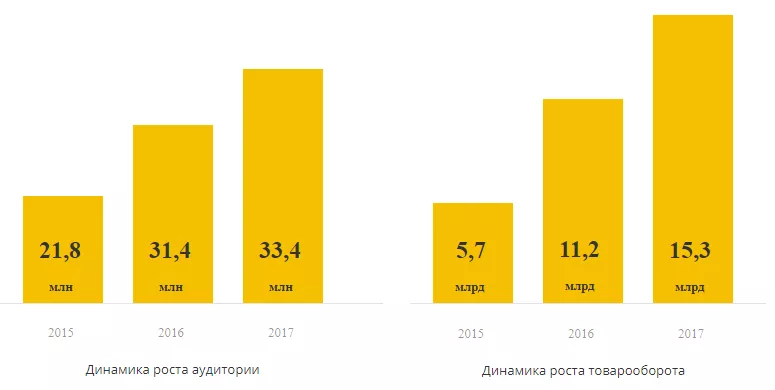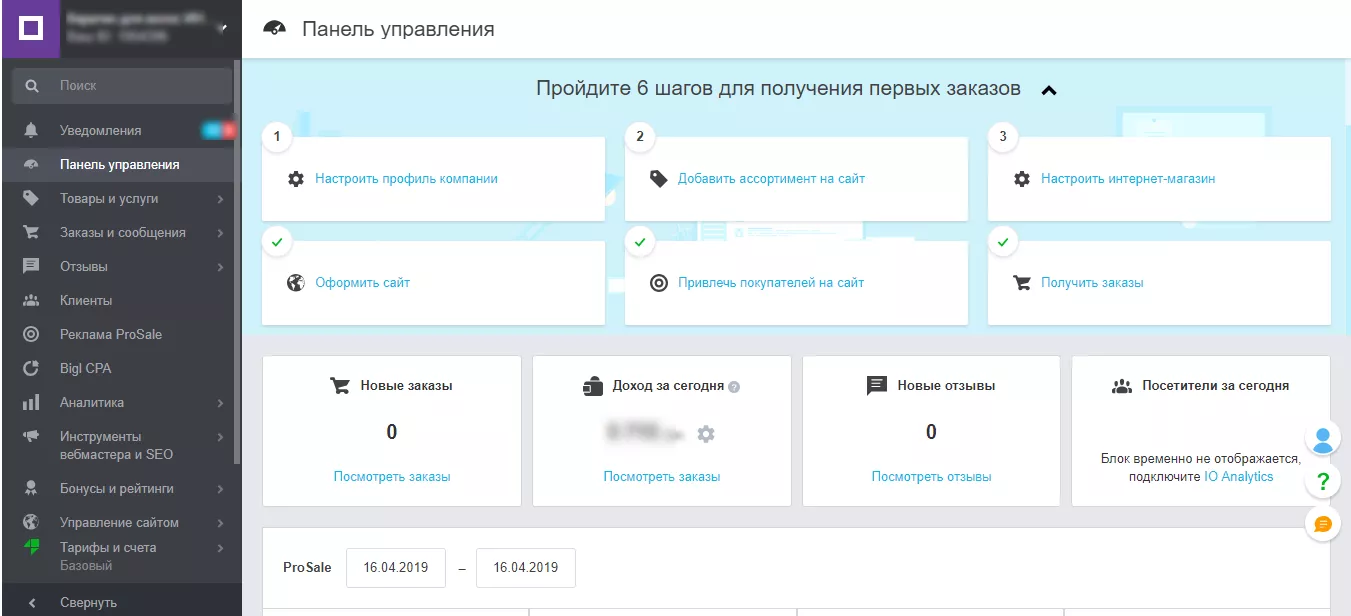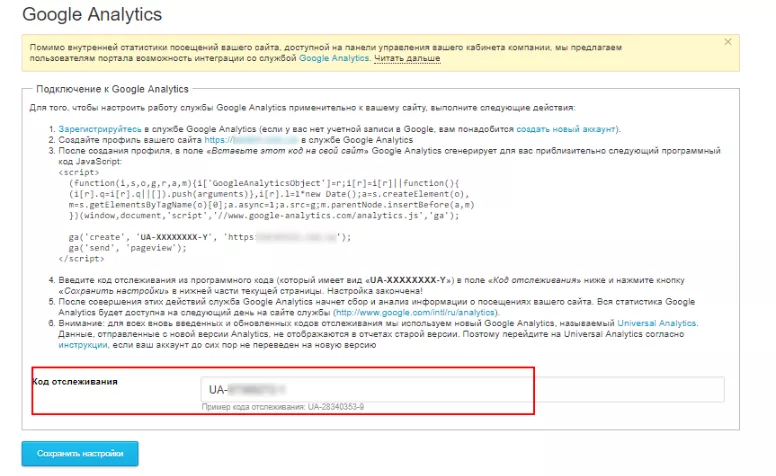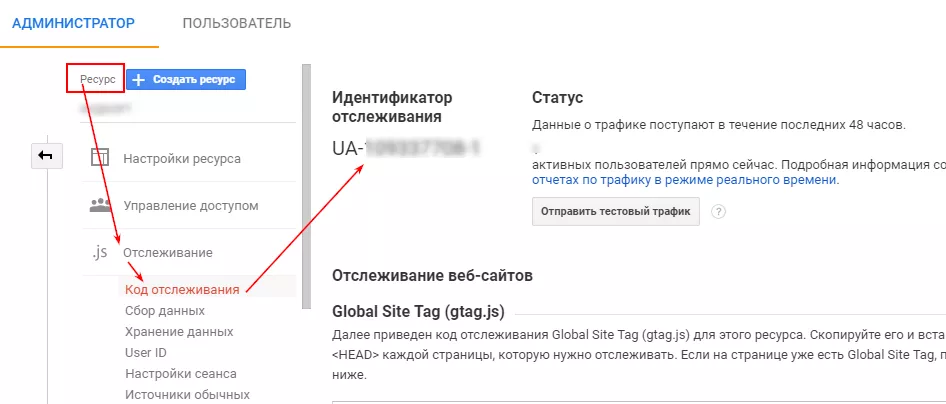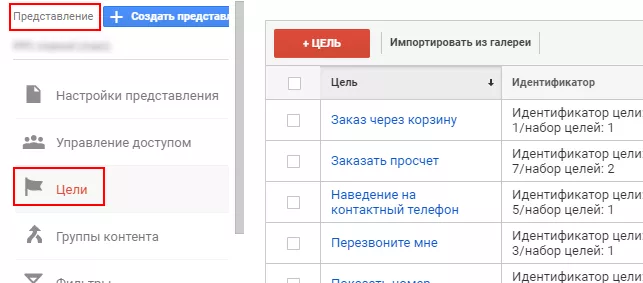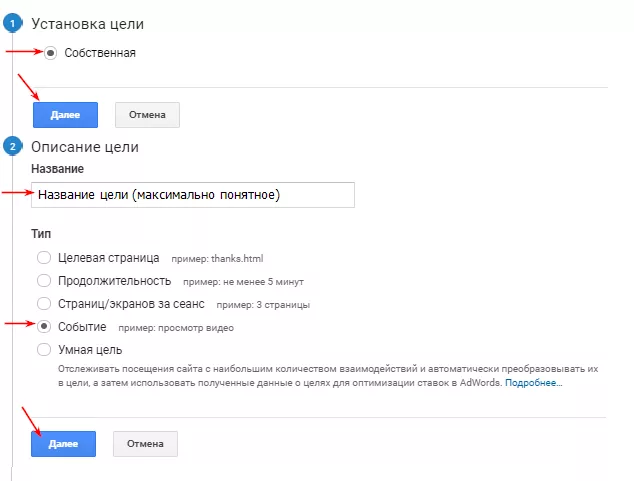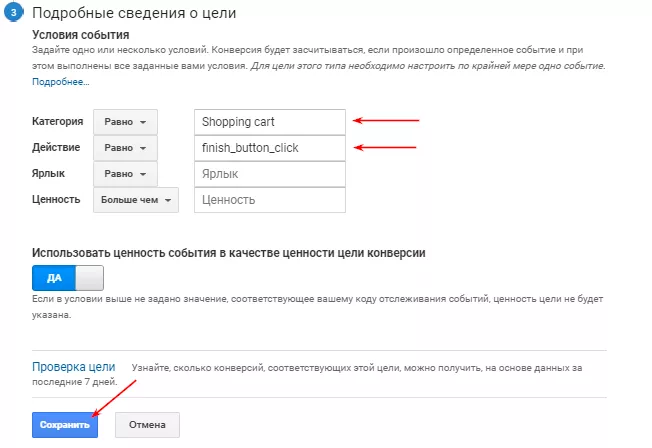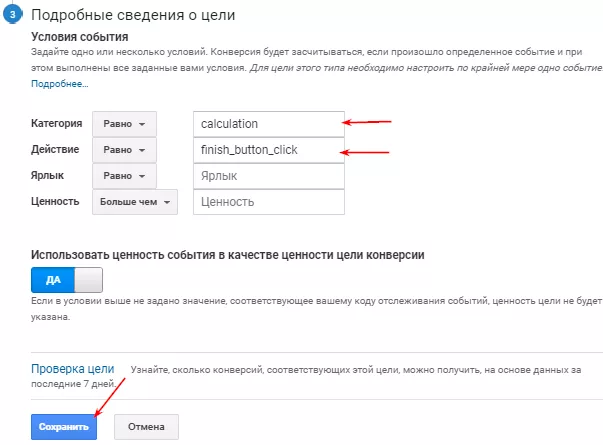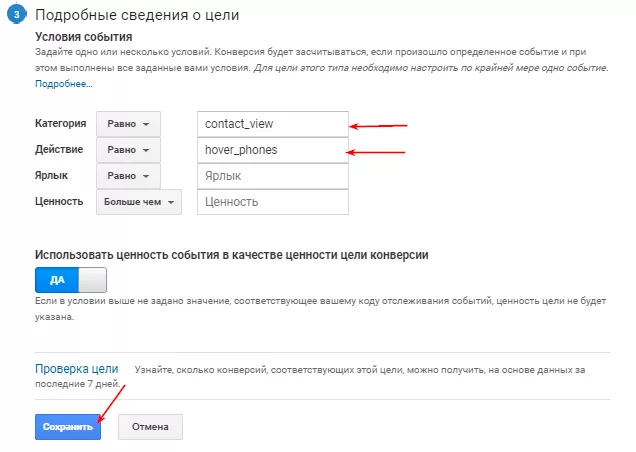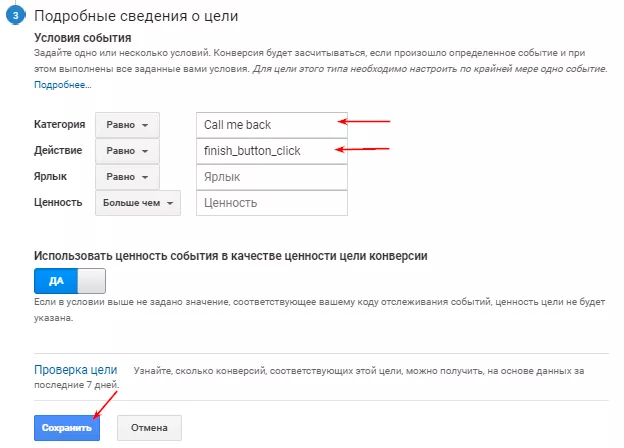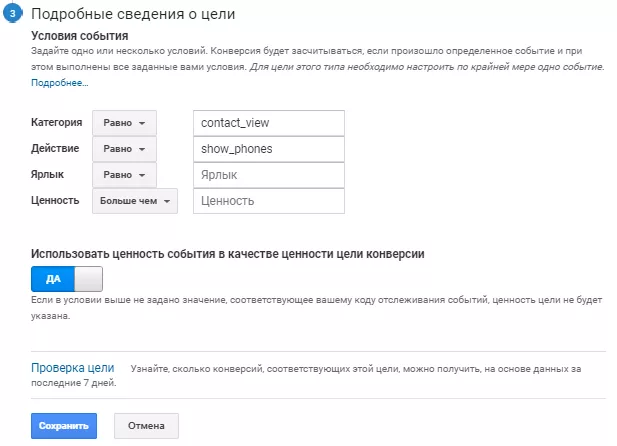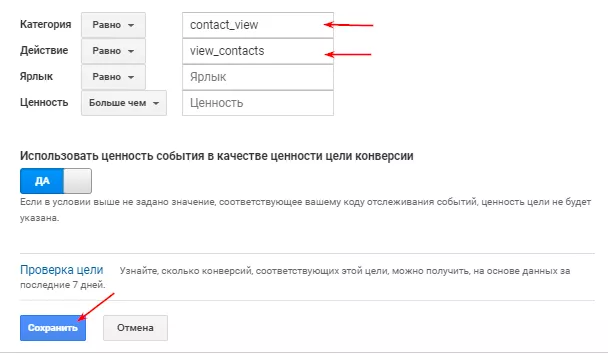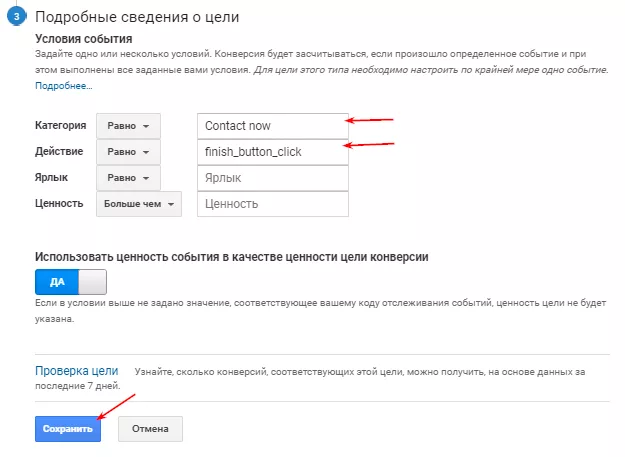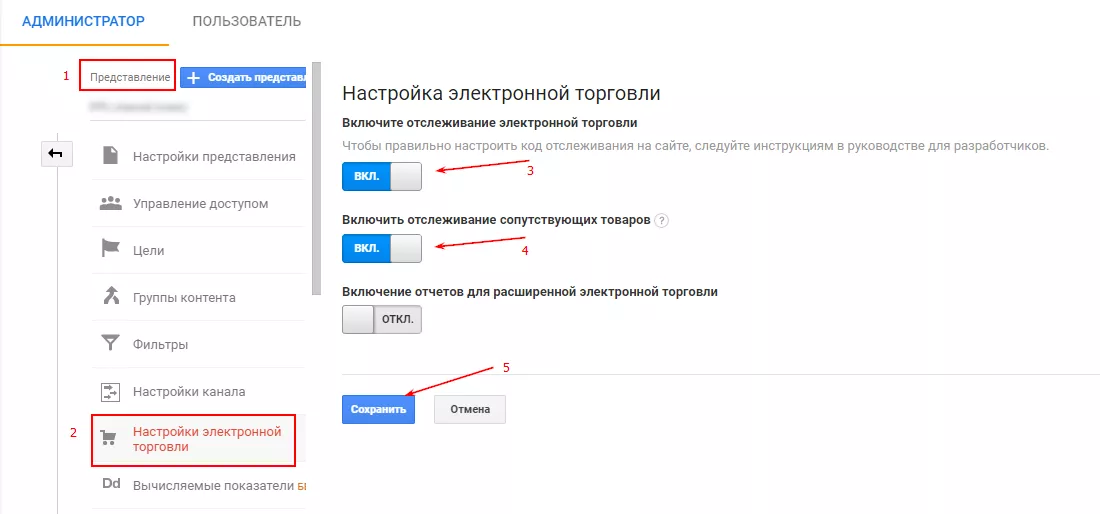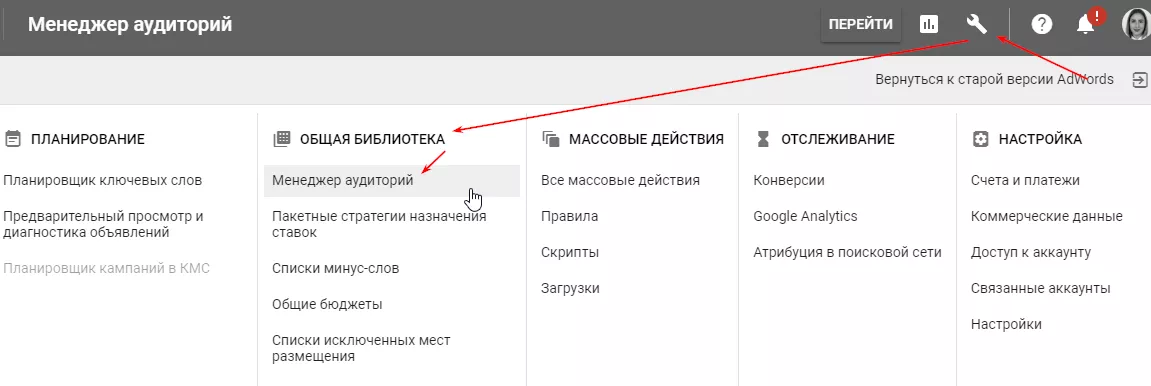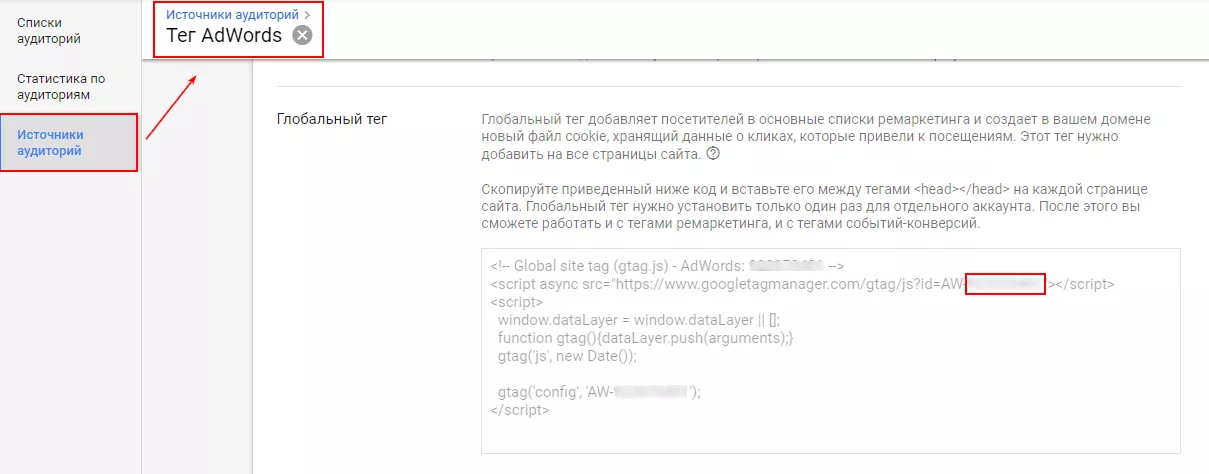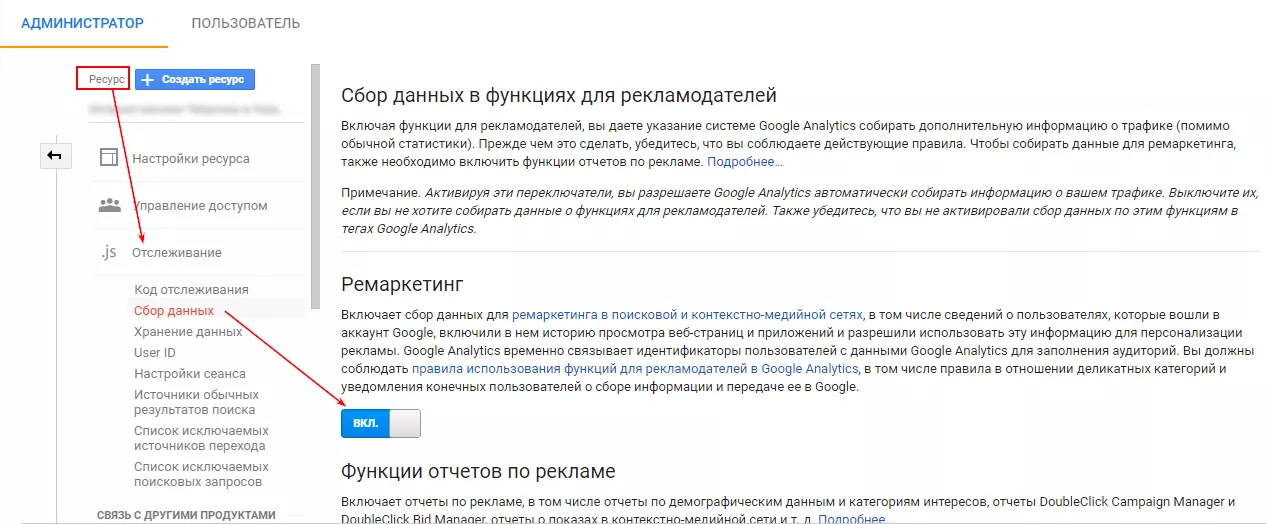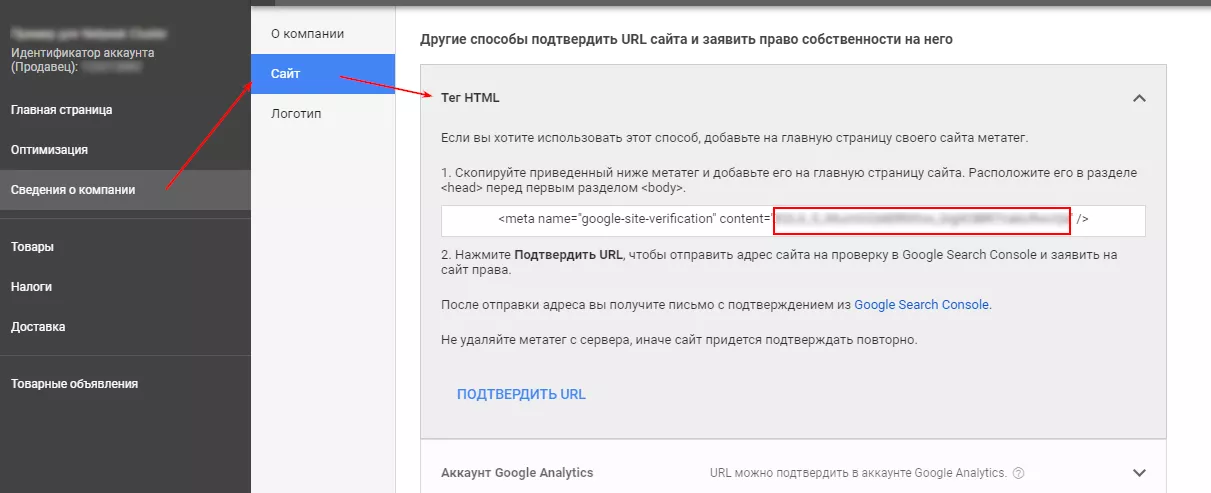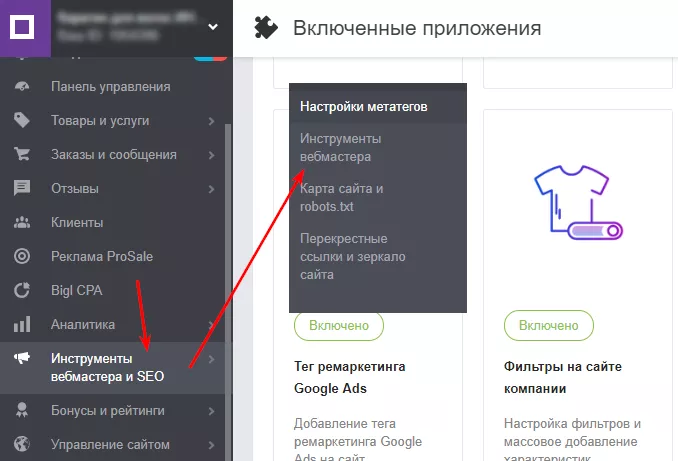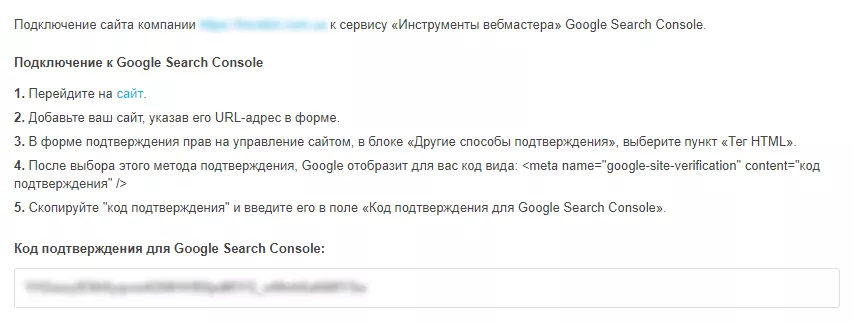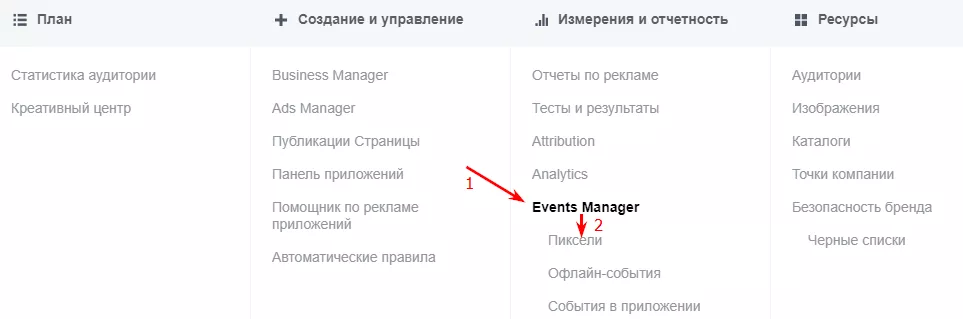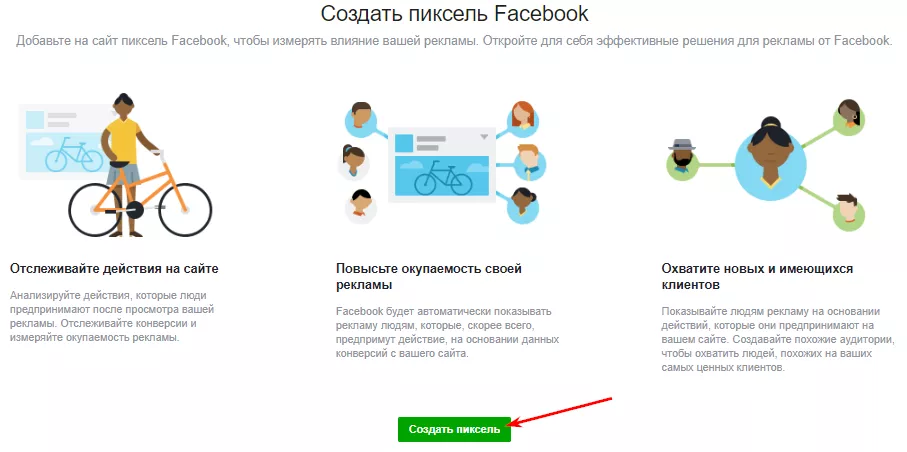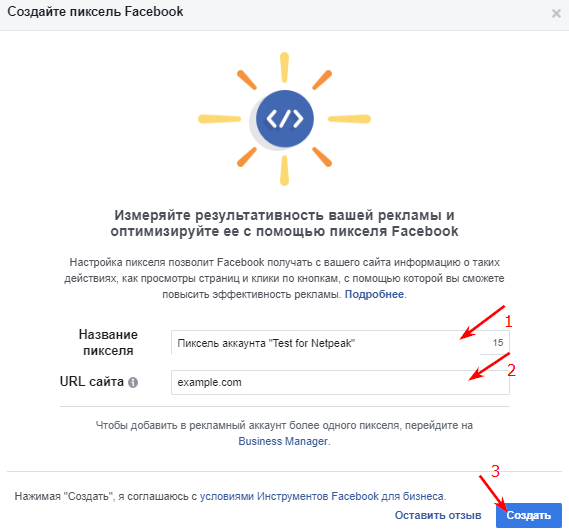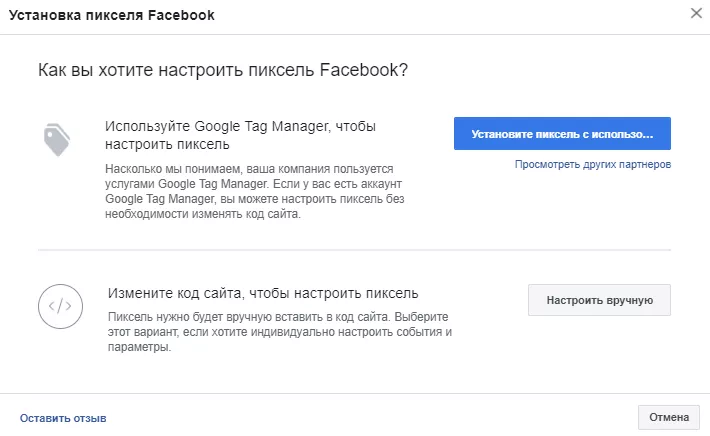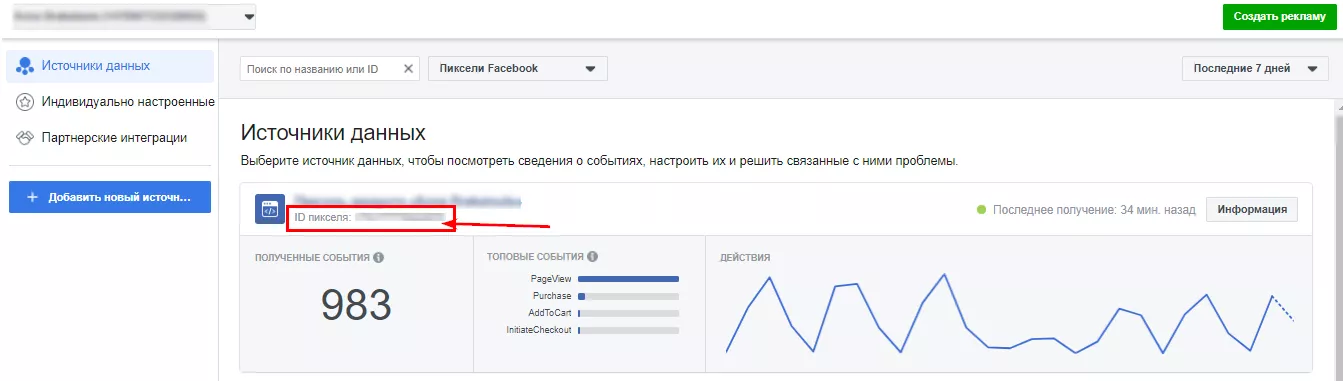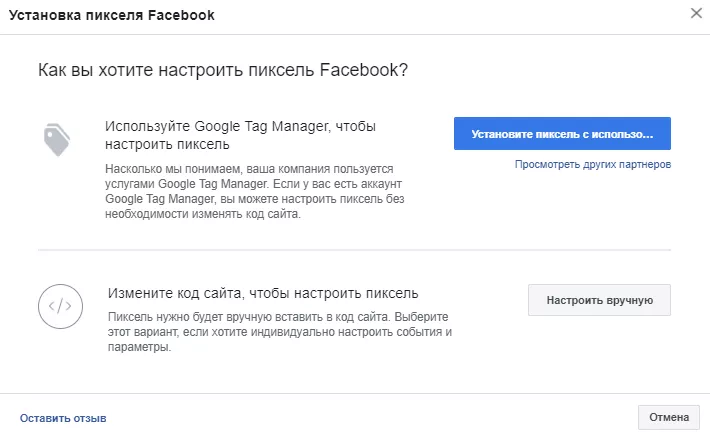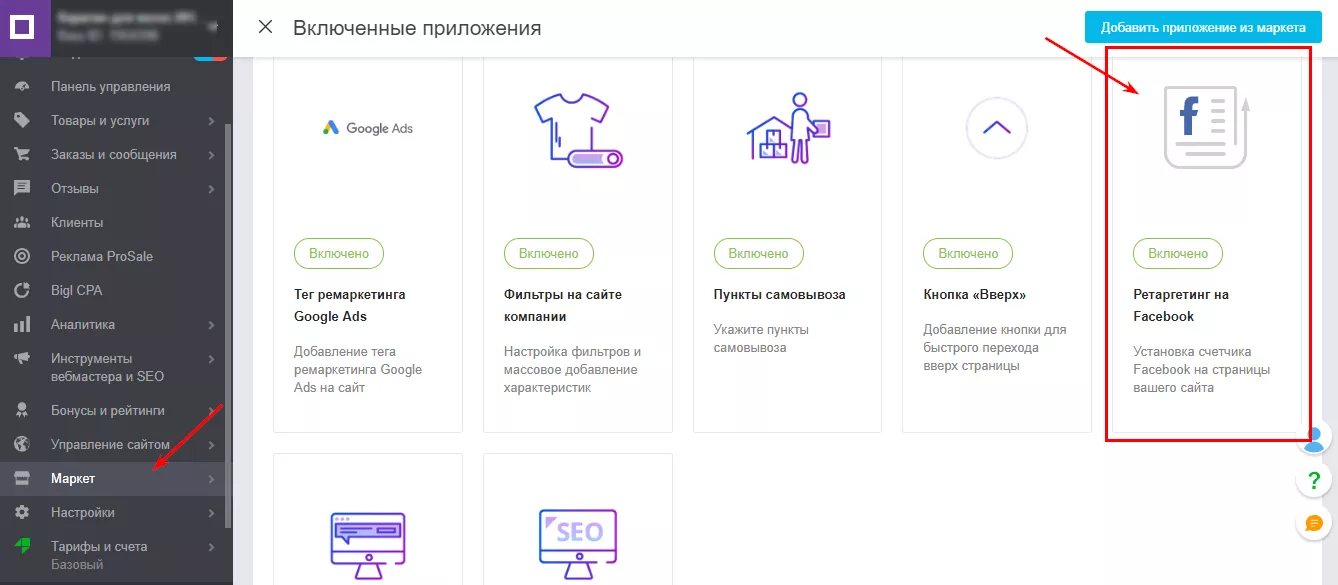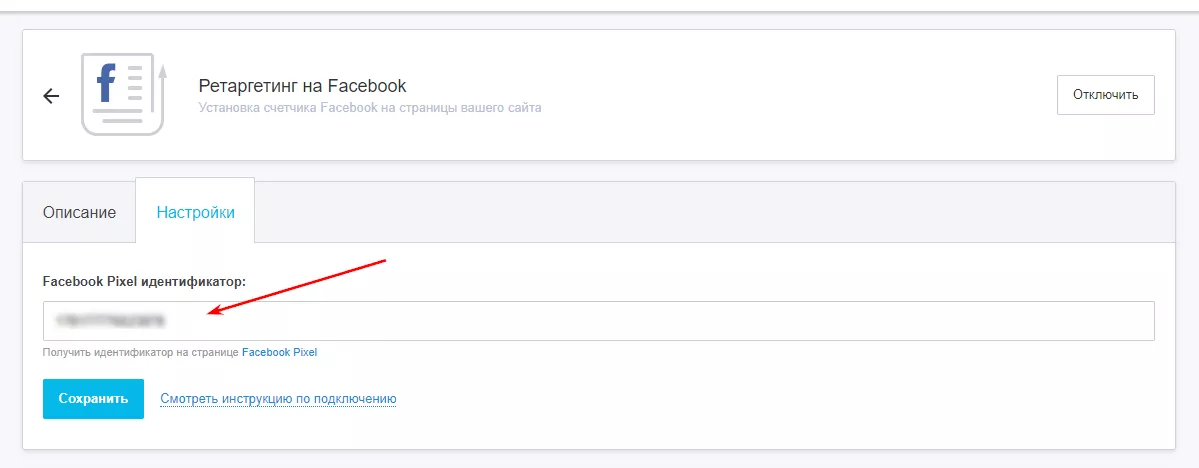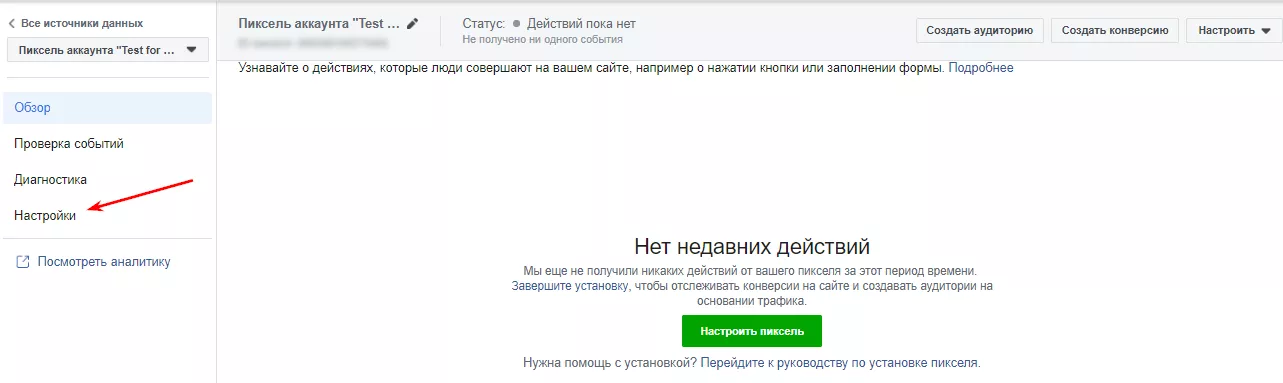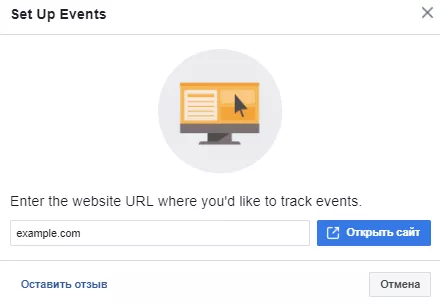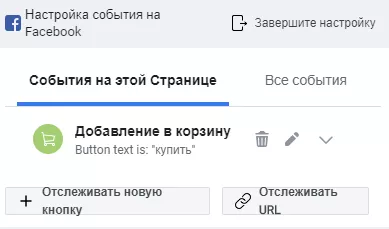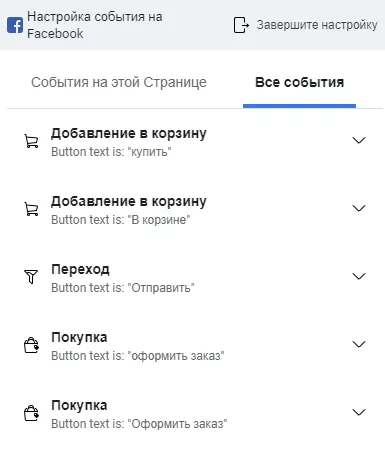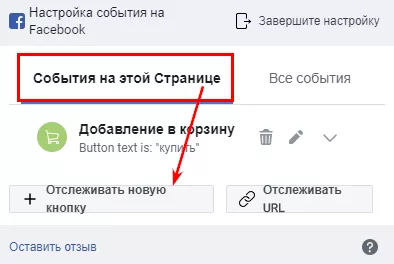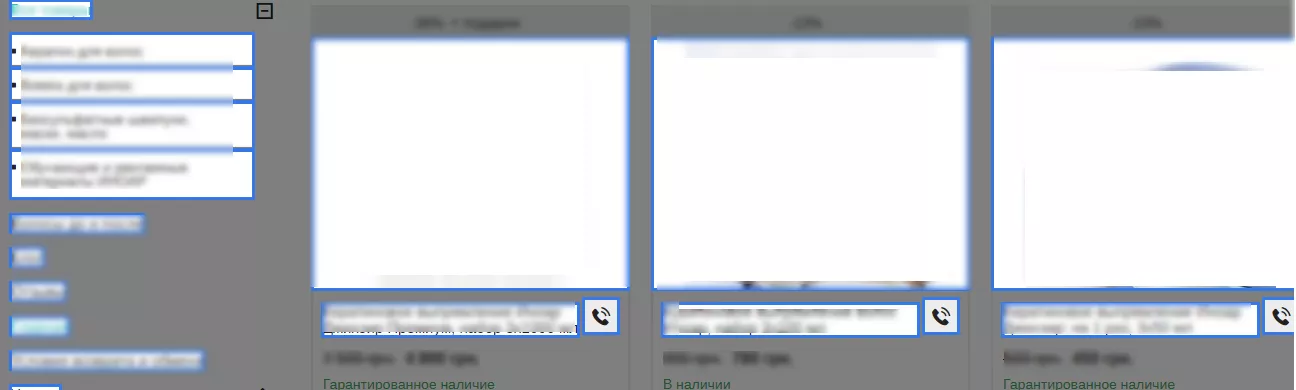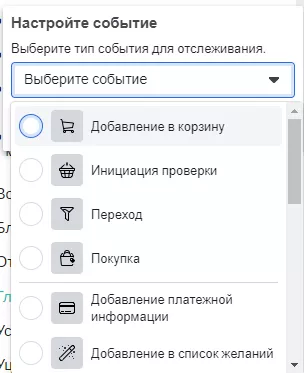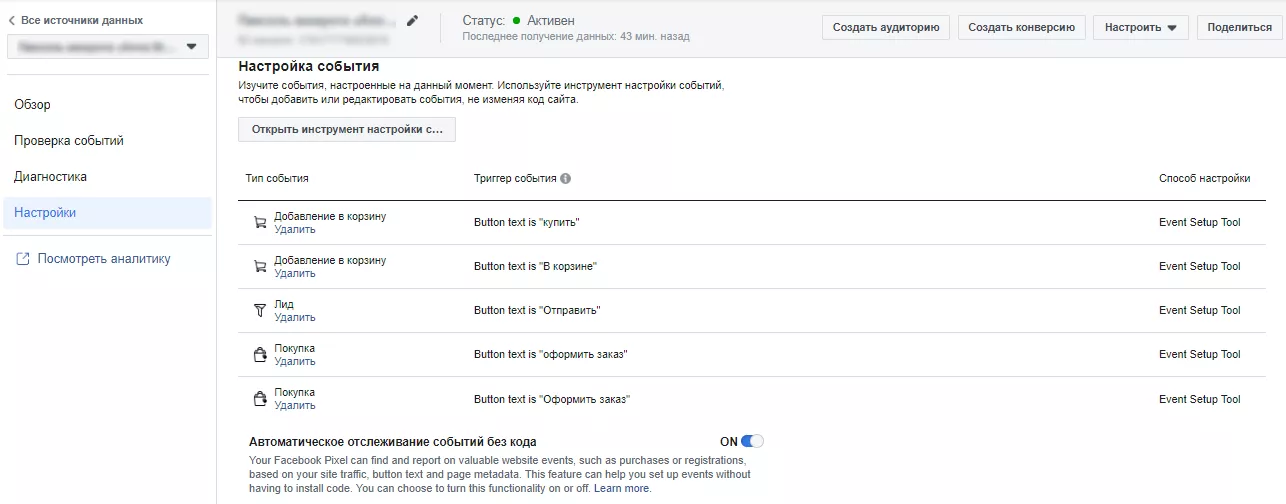Продвижение на prom.ua — настраиваем аналитику, ремаркетинг, Google Merchant Center
Почему предпринимателей привлекают торговые онлайн-площадки? Да потому что с ними работать легче, чем с личным сайтом: и добавлять товары в каталог, и конструктор интернет-магазина использовать. В Украине самой крупной такой площадкой считается prom.ua:
- ежемесячная посещаемость сайта — 33 млн пользователей;
- в 2017 году товарооборот составил 15 млрд гривен.
С другой стороны, для интернет-маркетологов использование площадки сопряжено с рядом трудностей. Дело в том, что на сайт нельзя установить пользовательский код. Но можно найти альтернативные варианты. Мы расскажем, как управлять сайтом на prom.ua эффективно.
Что можно найти в кабинете компании?
Все управление сайтом ведется в «Кабинете компании». Вот как он выглядит:
В самом сервисе вам предлагают пакет бесплатных (добавление до 10 тысяч товаров, настройка Google Analytics, Google Рекламы, Facebook и тому подобное) и платных сервисов (импорт/экспорт товаров, добавление дополнительной информации о компании и другое).
Как настроить аналитику?
Важно понимать поведенческие показатели клиентов (возраст, интересы и другое), ресурсы и каналы, из которых перешли на сайт, подсчитывать средний чек и составлять список востребованных товаров. Такая информация поможет сознательно влиять на количество транзакций.
Возможность анализировать пользователей сайта предоставляет инструмент Google Analytics, который легко интегрируется в систему prom.ua. Для этого необходимо перейти на вкладку «Аналитика», затем — в категорию «Инструменты веб-аналитики».
На этой странице следует предоставить информацию о вашем коде отслеживания Google Analytics и нажать «Сохранить настройки».
Код копируем из аккаунта Google Analytics. Как: на уровне «Ресурс» открываем вкладку «Отслеживание» — «Код доступа».
Теперь получаем основную информацию: количество пользователей, географию, пол, источник трафика и другое. Для более глубокого анализа данных нам понадобится настроить цели (уровень «Представление», вкладка «Цели»).
Для настройки каждой цели необходимо выполнить алгоритм действий, в котором будет отличаться только третий шаг (в зависимости от вашей задачи).
На третьем шаге заполните информацию в боксе «Категория» и «Действие». Итак, что же мы можем отслеживать с помощью таких целей?
Количество заказов через корзину сайта:
Количество форм подсчета заказа:
Сколько раз наводили курсор мышки на номер телефона:
Количество запросов «Перезвоните мне»:
Количество кликов по кнопке «Показать номер»:
Количество просмотров раздела «Контакты»:
Сколько сообщений было отправлено с сайта:
Теперь мы можем видеть, какие действия на сайте совершали наши клиенты. Далее необходимо включить функцию электронной торговли для качественного анализа полученных транзакций: какие товары покупают, на какую сумму, их количество. Для этого в «Представлении» кликаем на вкладку «Настройка электронной торговли», включаем все нужные элементы и сохраняем изменения.
Как настроить ремаркетинг?
В первую очередь необходим тег ремаркетинга Google Рекламы. Для этого заходим в аккаунт, на вкладку «Общая библиотека» — «Менеджер аудиторий».
Далее переходим на вкладку «Источник аудиторий» — «Тег Google Реклама» — «Настройки тега» и копируем числовое значение тега в коде.
После этого включаем приложение в разделе «Маркет» «Тег ремаркетинга Google Ads».
Также следует включить функцию ремаркетинга в Google Analytics. Для этого переходим на уровень «Ресурс», вкладка «Отслеживание» — «Сбор данных» и включаем ремаркетинг.
К сожалению, пока на базе prom.ua нельзя настроить динамический ремаркетинг на сайтах. Однако представители prom.ua работают над этим (надеемся, что они реализуют и этот функционал).
Как интегрировать сайт с Google Merchant Center?
В феврале 2018 года Google представил
- Создать и настроить аккаунт в Google Merchant Center.
- Подтвердить URL.
- Создать фид данных о товарах.
В нашем случае речь пойдет о подтверждении URL, так как создание аккаунта и
Итак, с помощью кабинета компании prom.ua можно легко подтвердить URL для полноценной работы в Google Merchant Center. Для начала выбираем метод подтверждения «тег HTML». Копируем буквенно-числовую часть кода.
Далее переходим в кабинет компании на сайте prom.ua на вкладку «Продвижение сайта» — «Инструменты веб-мастера и SEO» «Google Webmaster Tools».
Следующий шаг: вводим код подтверждения, который скопировали ранее, и сохраняем настройки.
Итак, мы подготовили сайт для запуска контекстной рекламы в Google Рекламе и Facebook. Но для более гибкого и глубокого управления сайтом недостаточно создать и запустить сайт, нужно анализировать поведенческие факторы пользователей, структуру трафика с помощью Google Analytics. А чтобы улучшить результаты продаж, рекомендуем использовать контекстную рекламу (в том числе, ремаркетинг и Google Shopping).
Как начать рекламироваться на Facebook?
Сначала необходимо включить и настроить
Первым делом необходимо перейти в систему Facebook для создания пикселя (для этого у вас должен быть аккаунт в Ads Manager).
Переходим на вкладку «Events Manager» и выбираем пункт «Пиксели».
Создаем пиксель Facebook.
Заполняем поля с названием пикселя и URL сайта.
Далее система предлагает два варианта настройки пикселя: с помощью Google Tag Manager и с помощью прямой интеграции на сайт.
Как вы понимаете, ни первый, ни второй способ нам не подходит (решение этого вопроса далее). Поэтому кликаем «Отмена».
Теперь у вас есть ID пикселя, которая вам необходимо скопировать.
Переходим в кабинет prom.ua на вкладку «Маркет» и выбираем приложение «Ретаргетинг на Facebook».
В открытом окошке вводим свой идентификатор пикселя, который скопировали ранее:
Теперь пришло время настроить отслеживание событий на сайте. Возвращаемся в Facebook Ads Manager на вкладку «Пиксели» — «Настройки».
Включаем ползунок «Автоматическое отслеживание событий без кода» и открываем инструмент настройки событий.
В открывшимся окне нам предлагается ввести URL сайта. Вносим данные и кликаем «Открыть сайт».
На сайте у нас появилось окно для настройки событий на странице.
1. События на этой странице
2. Все события
Часть событий Facebook определяет автоматически (если они вам не подходят, то их можно удалить), но некоторые события вам необходимо определить вручную.
Для этого на вкладке «События на этой Странице» нажмите «Отслеживать новую кнопку».
После этого у вас появятся области на сайте, которые вы можете отслеживать.
Давайте предположим, что нам надо отследить клик по кнопке в виде телефонной трубки. Кликаем на этот элемент и в окне настройки события выбираем его тип.
Сохраняем и настройка события окончена. После этого весь список отслеживаемых событий будет представлен в настройках пикселя. Таким образом, вы в любой момент можете внести изменения.
Выводы
Как сделать вашу страницу на prom.ua эффективнее:
- Добавить код Google Analytics в кабинет prom.ua.
- Настроить цели в Google Analytics.
- Вставить код ремаркетинга Google Рекламы и включить код ремаркетинга в Google Analytics.
- Подтвердить код для Google Merchant Center.
- Интегрировать Facebook Pixel на ваш сайт и настроить отслеживание событий.
Свежее
Маркетинг, который работает: как научить рекламные алгоритмы приносить больше прибыли
Рекламные кампании не дают желаемого результата? Узнайте о новейших инструментах веб-аналитики и превратите рекламный бюджет из расходов в инвестиции
Cloud Marketing и AI-аналитика: как бизнес оптимизирует рекламу благодаря данным
В статье рассмотрю, как внедрить AI, GA4 и Google Cloud в маркетинг, сократить время до инсайта и повысить ROMI. Покажу, как бизнес адаптируется к новым требованиям и повышает эффективность за счёт данных
Аудит оптимизации в App Store и Google Play: подробное руководство
Чтобы выделяться среди других, нужна качественная оптимизация. И именно здесь пригодится аудит оптимизации в App Store и Google Play